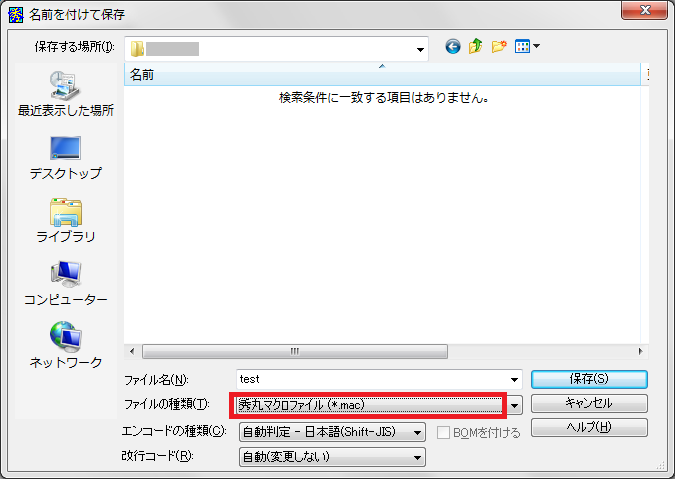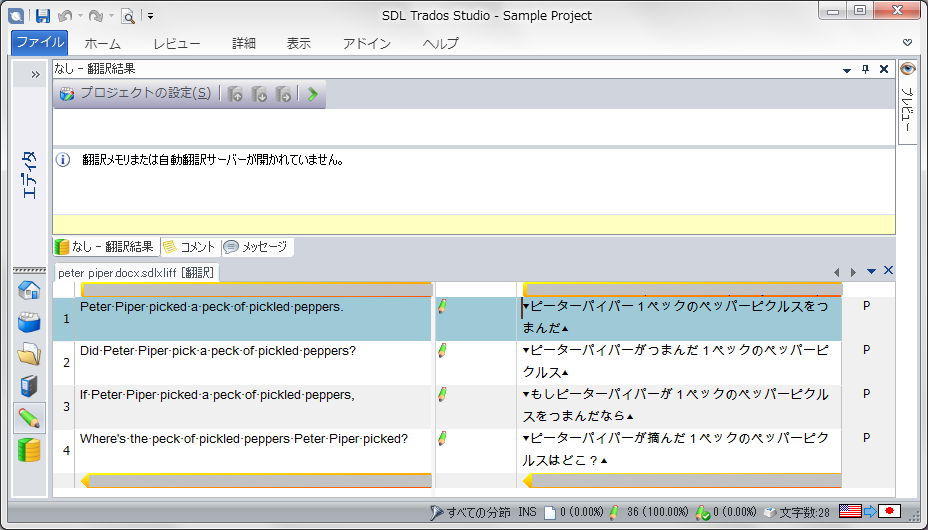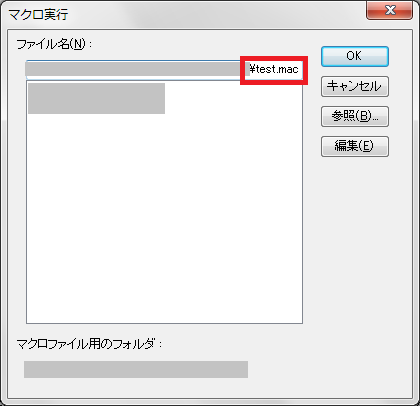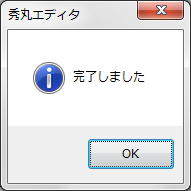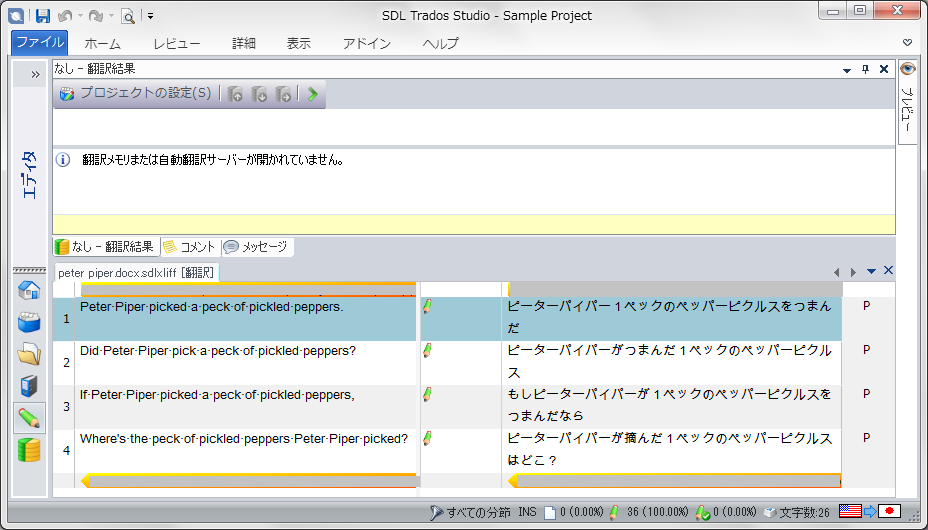秀丸マクロの使い方とサンプル
最近お気に入りの言葉は「あしたって、いまさッ!」。hiramaです。
翻訳時に使用するバイリンガルファイル(ttx、sdlxliff、xliff など)はテキスト形式であるため、ツールを使って一括処理できます。
今回は、そんなときに便利な、秀丸エディタのマクロ機能を、サンプルを作りながらご紹介します。
秀丸エディタとは
秀丸エディタは、秀まるおさんがシェアウェアとして配布しているテキストエディタです(こちらからダウンロードできます)。勿論、そのままエディタとして使う分にもとても便利なのですが、ほかのエディタと比べて秀丸を際立たせているのが、本日ご紹介するマクロ機能です。
秀丸マクロとそのメリット
マクロ機能を使うと、事前に作成した簡単なプログラムを実行して、テキストファイルを処理できます。サイズが大きいファイルや大量のファイルを処理する場合は、手作業よりもプログラムを使ったほうが、やはり時間効率が良いし、信頼性も高くなります。
秀丸マクロのサンプル
今回は、▼▲マークを一括削除するプログラムを作ってみます。
一括削除するには、対象の文字を空白で置換すれば良いので、秀丸エディタを開いて、次のように入力します。
replaceall "▼","";
replaceall "▲","";
message "完了しました";
[ファイル] - [名前を付けて保存] を選択し、[ファイルの種類] で [秀丸マクロファイル (*.mac)] を選択して任意の場所に保存します。
画面が少し動いたあと、完了ダイアログが表示されます。
内容を確認して問題がなければ、秀丸エディタ上で sdlxliff ファイルを上書き保存します。
Trados Studio を起動して、先ほどのファイルを開いてみます(開いたままだった場合は、一度閉じて再度開き直します)。
▼▲が削除されました。
まとめ
お知らせ
株式会社シーブレインでは、フリーランス翻訳者を募集しています。
リンク先のページに記載されている説明をお読みいただき、要項に従ってご応募ください。
みなさまからのチャレンジをお待ちしております。